- Помилка критичної служби проблема в Windows 10 може з'явитися, коли є впроблеми сумісності з нещодавно встановленим обладнанням або драйвером.
- Ви можете спробувати використовувати спеціальний інструмент для вирішення типових помилок BSoD та відновлення працездатності вашого комп’ютера.
- Виконання відновлення системи - ще одне перевірене рішення, яке має працювати для вас.
- Не менш важливо, що нова перевстановлення вашої ОС Windows також може виправити код зупинки Помилка критичної служби.
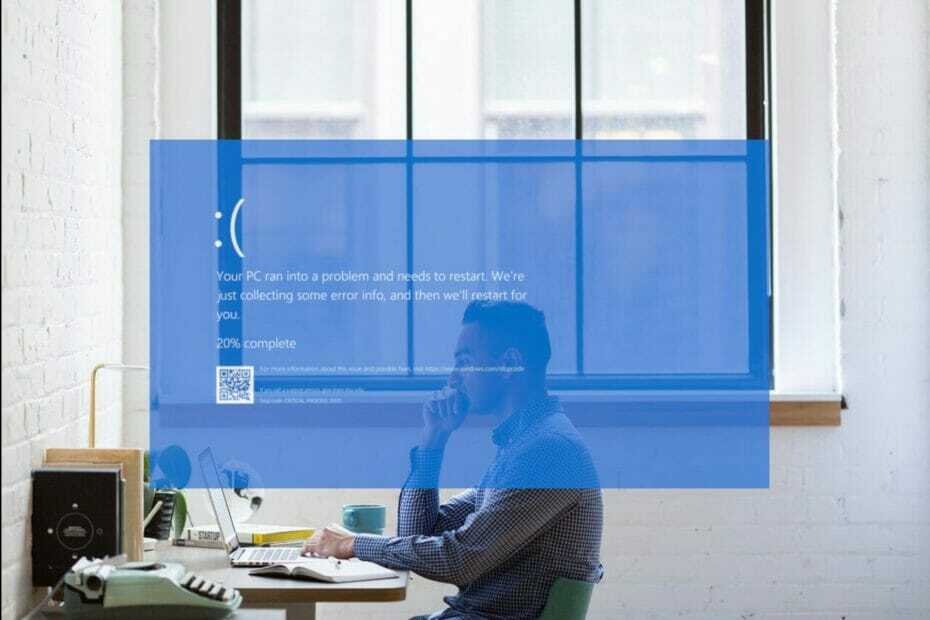
- Завантажте інструмент відновлення ПК Restoro що поставляється із запатентованими технологіями (патент доступний тут).
- Клацніть Почніть сканування знайти проблеми з Windows, які можуть спричинити проблеми з ПК.
- Клацніть Відремонтувати все щоб виправити проблеми, що впливають на безпеку та продуктивність вашого комп’ютера
- Restoro завантажив 0 читачів цього місяця.
BSoD - це дещо серйозні проблеми, і це одна з них помилки є Помилка критичної служби. Це може створити для вас багато проблем, і сьогодні ми покажемо вам, як це виправити.
На думку користувачів, Синій екран смерті супроводжується а Помилка критичної служби повідомлення заважає їм отримати доступ до Windows 10.
Як бачите, це може бути великою проблемою, але є кілька речей, які ви можете зробити, щоб це виправити. Ось ще кілька прикладів проблеми:
- Критичний збій системи Windows 10 - BSoD, спричинений критичною несправністю системи, особливо поширений у Windows 10
- Помилка циклу критичної служби - Ця помилка зазвичай не з’являється лише один раз, оскільки ви можете застрягти в циклі BSoD, спричинених критичною системою
- Критичний процес Windows 10 загинув під час завантаження - Також часто ця проблема з’являється відразу після завантаження комп’ютера, але вона може з’явитися і пізніше
- Помилка Critical_service_ Windows Server 2012 - Windows Server 2012, поряд з Windows 10, є ОС Windows, яка має найбільше проблем із цією помилкою
- Помилка критичної служби HP - Відомо, що у ноутбуків HP ця проблема виникає іноді. Більше ніж ноутбуки інших виробників
Як я можу виправити помилку критичного збою служби BSoD?
1. Використовуйте спеціальний інструмент
Ви можете спробувати діагностувати проблему самостійно, але це може зайняти у вас багато часу. Більш простим способом усунення помилок BSoD є використання спеціального інструменту.

Restoro забезпечується онлайн-базою даних, що містить найновіші функціональні системні файли для ПК з Windows 10, що дозволяє легко замінити будь-які елементи, які можуть спричинити помилку BSoD.
Це програмне забезпечення також може допомогти вам, створивши точку відновлення перед початком ремонту, що дозволяє легко відновити попередню версію системи, якщо щось піде не так.
Ось як можна виправити помилки реєстру за допомогою Restoro:
- Завантажте та встановіть Restoro.
- Запустіть програму.
- Зачекайте, поки програмне забезпечення виявить проблеми зі стабільністю та можливі пошкоджені файли.
- Натисніть Почніть ремонт.
- Перезавантажте ПК, щоб усі зміни набрали чинності.
Як тільки процес виправлення завершиться, ваш ПК повинен працювати без проблем, і вам більше не доведеться турбуватися про помилки BSoD або повільний час реагування.
⇒ Отримати Restoro
Застереження:Цю програму потрібно оновити з безкоштовної версії для виконання певних дій.
2. Виконайте відновлення системи з безпечного режиму
- Після перезавантаження комп’ютера кілька разів ви побачите екран Параметри завантаження. На цьому екрані виберіть Усунення несправностей.
- Далі натисніть на Додаткові параметри> Налаштування запуску.
- Натисніть кнопку перезавантаження та дочекайтеся перезавантаження комп'ютера.
- Коли ваш комп’ютер перезавантажиться, вам буде представлений список опцій. Натисніть F4, F5 або F6 вступити Безпечний режим.
- Коли запускається безпечний режим, введіть відновлення системи в рядок пошуку та запустіть Інструмент відновлення системи.
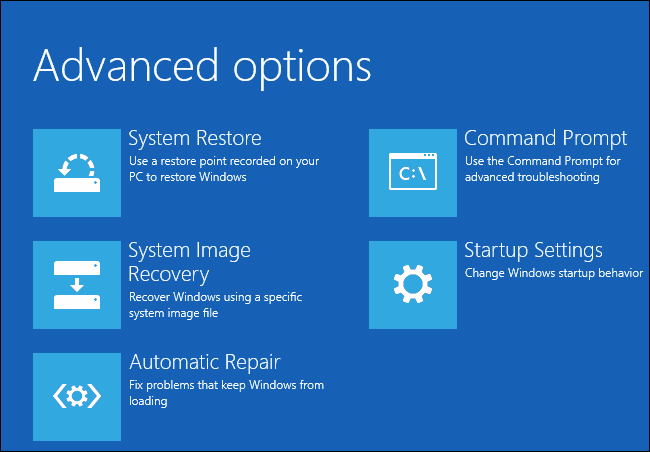
- Використовувати Відновлення системи інструмент для відновлення комп'ютера до попереднього стану.
Відновлення системи - це функція відновлення в Windows операційна система що дозволяє відновити ваш ПК до попереднього стану.
Відновлення системи не працює? Не панікуйте, ми вирішили цю проблему в найкоротші терміни.
3. Відремонтуйте Windows 10 за допомогою інсталяційного носія Windows
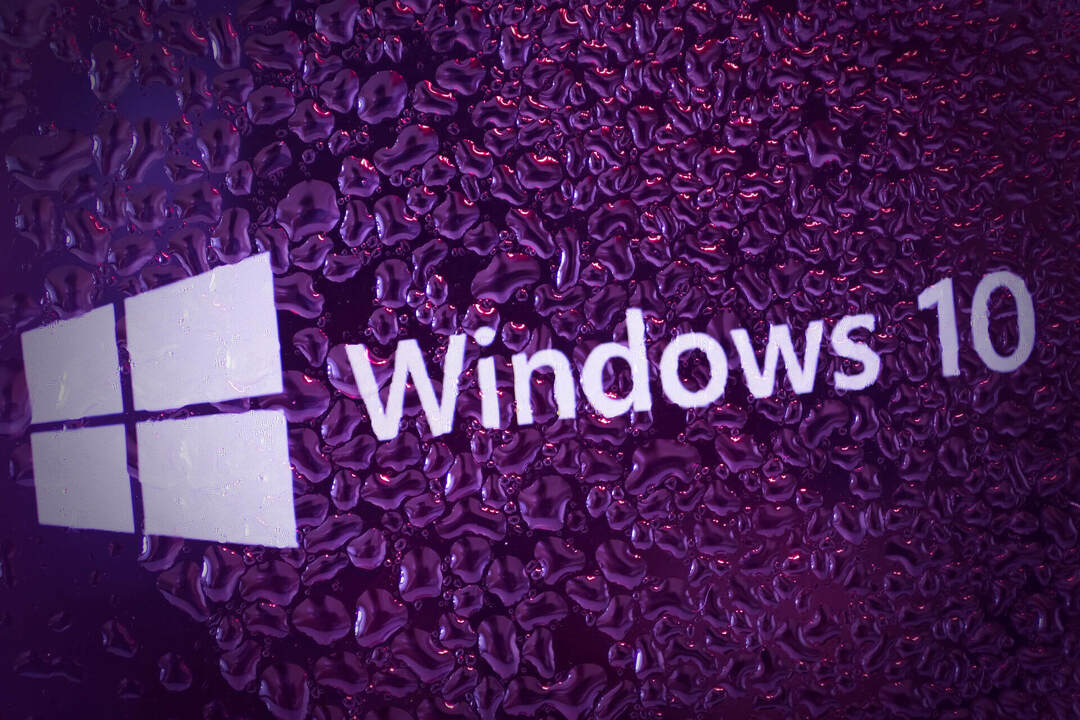
- Завантажте за допомогою Windows 10 USB або DVD.
- Замість встановлення Windows 10 виберіть Ремонт.
- Процес ремонту сканує ваш жорсткий диск і виправляє можливі помилки.
- Після завершення процесу перезавантажте комп'ютер.
Інсталяційний носій Windows також включає варіанти відновлення, таким чином, його можна використовувати не тільки для перевстановлення ОС, а й для вирішення численних проблем із комп'ютером, пов'язаних з Windows 10.
Для цього вам знадобиться завантажувальний USB або DVD з Windows 10. Якщо вам потрібна додаткова інформація про те, як створити завантажувальний USB для Windows 10, погляньте на наш присвячена стаття.
4. Оновіть Windows 10
- Після того, як Windows 10 перезапуститься кілька разів, ви побачите Екран Параметри завантаження.
- Вибирайте Усунення несправностей а потім виберіть Скиньте налаштування цього ПК.
- Вибирайте Зберігати мої файли.
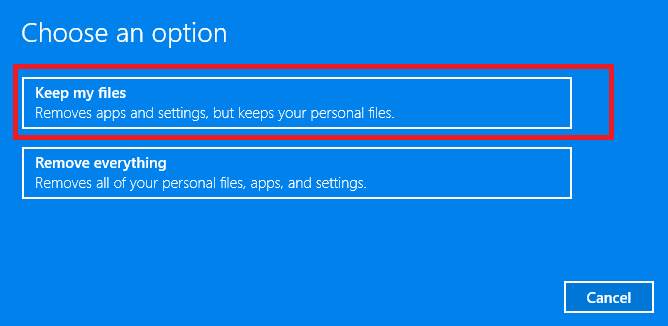
- Під час цього процесу вам може бути запропоновано вставити Windows 10 USB або DVD, тому переконайтеся, що у вас він є.
- Виберіть версію Windows, яку потрібно оновити, і натисніть на Скинути кнопку.
- Цей процес може зайняти деякий час, тож запасіться терпінням і він закінчиться.
Перш ніж розпочати, слід зазначити, що оновлення Windows 10 видалить будь-яку сторонній виробник програмне забезпечення що ви встановили, але це збереже ваші особисті файли та налаштування.
Запустіть сканування системи, щоб виявити потенційні помилки

Завантажте Restoro
Інструмент для ремонту ПК

Клацніть Почніть сканування знайти проблеми з Windows.

Клацніть Відремонтувати все виправити проблеми із запатентованими технологіями.
Запустіть сканування ПК за допомогою інструменту відновлення, щоб знайти помилки, що спричиняють проблеми із безпекою та уповільнення роботи. Після завершення сканування процес відновлення замінить пошкоджені файли новими файлами та компонентами Windows.
Тому перед тим, як зробити це, непогана ідея створити резервну копію про всяк випадок. Якщо ви не знайомі з оновленням Windows, дізнайтеся більше від нашого спеціальний путівник.
5. Виконайте чисту переінсталяцію

- Завантажте інструмент створення медіа на альтернативному ПК.
- Вставте порожній DVD або підключіть сумісний USB флешка (4 Гб або більше).
- Біжи Інструмент створення медіа.
- Виберіть Створіть інсталяційний носій (флеш-накопичувач USB, DVD або файл ISO) для іншого ПК і натисніть Далі.
- Виберіть мову, архітектуру та видання та натисніть Далі. Виберіть свою версію.
- Виберіть флеш-пам’ять USB або ISO залежно від обраного вами носія та натисніть Далі.
- Після завершення завантаження програми або запишіть його на DVD, або створіть завантажувальний USB-накопичувач.
- Нарешті, як тільки ми все підготували, перезавантажте ПК.
- Натисніть F10, F11, F12, щоб відкрити меню завантаження.
- Виберіть флеш-пам’ять USB або DVD-ROM як основний пристрій завантаження та натисніть будь-яку клавішу для завантаження.
- Вибирайте Розширений і відформатувати системний розділ.
- Виберіть його і починайте з встановлення.
Нарешті, якщо жоден з попередніх кроків не дав результату, ви завжди можете виконати чисту переінсталяцію. Проблеми, що спричиняють "блакитний екран смерті", безумовно, є критичними та перевищують середній рівень здоров'я.
Простіше кажучи, якщо ви натрапите на одну з таких (рідко трапляється), найкращий спосіб уникнути можливого повторного появи тієї ж помилки - почати з нуля.
Єдине, що вам потрібно, це інсталяційний диск або DVD і терпіння. Повна установка Windows 10 з нуля займе приблизно годину.
Звичайно, додаткові зміни конфігурації займуть більше часу, але ви можете зробити це на ходу пізніше. Ви можете прочитати вище про те, як виконати чисту переінсталяцію Windows 10 і позбутися BSoD.
Потрібна додаткова інформація про те, як перевстановити Windows 10? Погляньте на наш вичерпний путівник тут.
Це все. Ми, звичайно, сподіваємось, що принаймні одне з цих рішень допомогло вам вирішити проблему з помилкою BSoD критичної служби.
Якщо у вас є додаткові запитання щодо BSoD або пропозиції щодо нас, просто повідомте нас у розділі коментарів нижче.
 Проблеми все ще виникають?Виправте їх за допомогою цього інструменту:
Проблеми все ще виникають?Виправте їх за допомогою цього інструменту:
- Завантажте цей інструмент відновлення ПК оцінено Чудово на TrustPilot.com (завантаження починається на цій сторінці).
- Клацніть Почніть сканування знайти проблеми з Windows, які можуть спричинити проблеми з ПК.
- Клацніть Відремонтувати все виправити проблеми із запатентованими технологіями (Ексклюзивна знижка для наших читачів).
Restoro завантажив 0 читачів цього місяця.
Питання що часто задаються
Сині екрани пов’язані з апаратними або програмними проблемами. Якщо ви хочете дізнатись більше про це, перегляньте наш посібник із основними причинами помилок BSOD.
У більшості випадків так, це свідчить про серйозні проблеми з комп'ютером. Однак ви можете використовувати будь-який із них чудові програмні засоби для виправлення помилок BSoD.
Ви можете спробувати виконати відновлення системи. Якщо це не вирішує проблему, скористайтесь нашою посібник із виправлення помилки критичного збою служби BSoD.


